Om du av misstag tappar ljudfiler i Samsung Galaxy note 8/9/10 är Android-dataräddningsverktyget det bästa valet. Här är en detaljerad guide.
Artikelöversikt:
1. Fråganalys
2. Ljudfiler saknas av olika anledningar
3. Återställ ljud från Samsung Note 8/9/10 utan säkerhetskopiering (rekommenderar)
4. Återställ Samsung Note 8/9/10 Audio med Google Drive Backup
5. Tips: Metoder för att förhindra Samsungs dataförlust
6. Slutsats
1. Fråganalys
"Hur återställer jag ljudfiler som raderats från Samsung Galaxy Note 10 Android-telefon?" Samsung Galaxy Note 10 har använts under en tid. Nyligen har vissa ljudfiler skadats. Finns det ett sätt att söka efter raderade filer? Så vad ska man göra? Är det rätt? "
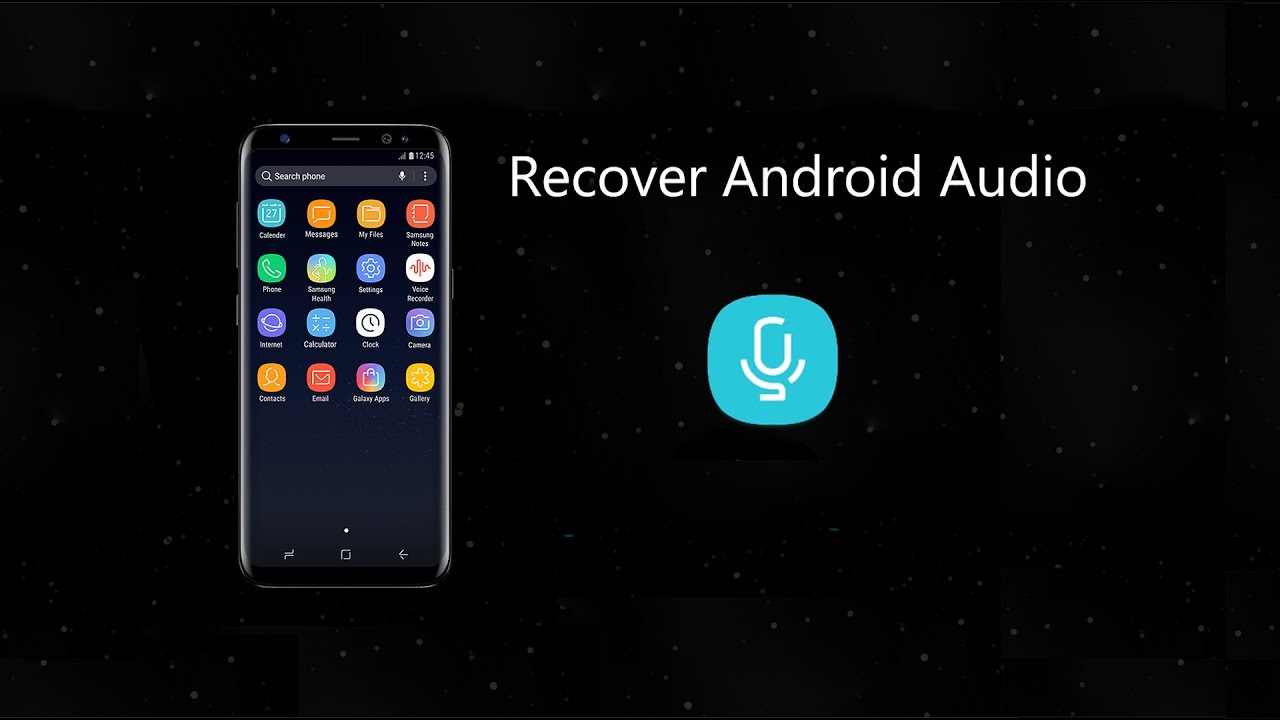
Precis som felaktigt raderar en artikelberättelse eller en viktig inspelning av en konversation med en kund uppstår ofta oväntade situationer. Du kommer hit för att hitta en lösning eftersom du verkligen vill återställa dem. Kan du återställa ljudfiler som raderats från Android Samsung Note 8/9/10?
Faktum är att om du tar bort en fil från Android Samsung Galaxy Note 8, Not 9, Not 10, kommer den raderade filen att visas som värdelös och väntar på att andra data ska spelas in på den platsen. Så länge du inte använder det nya dataöverlägget kan du hitta den raderade ljudfilen.
2. Ljudfiler saknas av olika anledningar
De flesta Samsung-användare har denna olyckliga upplevelse. Dyrbara filer som textmeddelanden, foton eller ljudfiler raderas av misstag eller försvinner plötsligt av andra skäl. Samsung ljudfil förlorade hur man gör? Den här sidan kommer att berätta för Samsung hur du återställer ljudfilerna genom stegvis vägledning.
Även om Samsung ger användarna en mängd olika funktioner och bekvämlighet finns det inte mycket data i världen. Vem som helst kan möta de allmänna lagringsproblemen för Android-telefoner, till exempel dataskador eller radering. I den här artikeln kommer vi att förklara några vanliga skript som kan ta bort data, särskilt ljudfiler.
Virusattack:
Liksom Windows är Android-telefoner främst populära, och det är lätt att smittas med skadlig kod och andra virus. När du laddar ner filer från Samsung Galaxy-mobiltelefoner från misstänkta webbplatser eller använder dem på flera datorer är det troligt att mobiltelefonen är infekterad med virus, tar bort ljudfiler eller skadar hela enheten.
Fel vid radering av ljudfil:
Mänskliga fel är oundvikliga, och det är också ett vanligt upprepat fall att radera filer i Samsung Galaxy-telefoner. Om du tycker att data är viktigt är det precis som att radera data av misstag. För att kunna använda den omedelbart är det viktigt att hantera data via kabel eller behålla säkerhetskopiering.
Samsung Galaxy-telefonåterställning:
I den senaste versionen av Samsung Galaxy-telefoner var det allmänna problemet att det inte var lätt att sätta på den så länge strömmen var avstängd av någon anledning. Ibland raderas även ljud-, video- och andra filer direkt för att återställa telefonen.
Fysisk skada:
Precis som andra smartphones är Samsung Galaxy-telefoner mycket sårbara. Även om det är ett litet externt slag, om skärmen är trasig eller värre kommer data och, ännu viktigare, ljudfilerna att raderas!
3. Återställ ljud från Samsung Note 8/9/10 utan säkerhetskopiering
Android dataåterställning är ett professionellt datareparationsverktyg som hjälper användare att snabbt återställa raderade Android-telefondata. Inte bara raderade ljudfiler utan hjälper också till att hitta musik, foton, videor, kontakt, textmeddelanden, videor, ljud etc. Du kan visa och välja de objekt som ska återställas först.
Att söka efter förlorade Samsung Galaxy Note 8/9/10 ljudfiler kräver verktyg. Android Data Recovery är ett stabilt verktyg för dataåterställning för Android-maskiner. Stöd Samsung, LG, HTC, Motorola, Sony, Google och nästan alla Android-telefoner och surfplattor. Därför, när det behövs, kan Samsung återställa de raderade filerna. Nästa guide kan effektivt och enkelt slutföra återställningsarbetet.
Filer som stöds: Kontakter, videor, ljud, textmeddelanden, foton, samtalsloggar, whatsapp-meddelanden, galleri, dokument ...
Modeller som stöds: Samsung Note 8, Samsung Note 9, Samsung Note 10, Samsung Note 5, Samsung Galaxy S6 / 7/8/9/10/20/21, Samsung Galaxy J1 / J2 / J3 / J4 / J5 / J6 / J7 / J8, Samsung Galaxy A, Samsung Galaxy On, Samsung Galaxy C ...
Steg för att återställa borttaget ljud från Samsung Galaxy Note 8 / Note 9 / Note 10:
Steg 1: Programmet körs och ansluts till datorn
Om programmet är installerat på en PC eller Mac, kör det. Välj "Android Data Recovery" -läge i standardfönstret.
Anslut sedan Samsung-anteckningen till datorn.
Steg 2: Tillåt USB-felsökning på mobiltelefonen
Efter anslutning, öppna USB-felsökningsläge på enheten för att skapa hela anslutningen. För att göra detta, följ den kreativa visualiseringsfasen.
Steg 3: välj "Ljud" och sök efter förlorat ljud
Välj sedan den lilla rutan med "ljud" och klicka på nästa knapp.
Steg 4: Valutaåterställning efter radering av Samsung-sedlar
Efter skanning visas alla samtal.
Klicka på Återställ-knappen för att spara ljudet för den användare du är intresserad av.
4. Återställ Samsung Note 8/9/10 Audio med Google Drive Backup
När du laddar upp ljudfiler manuellt innan du aktiverar och tar bort Google Drive, kan du enkelt återställa violinspelningar med devece. Du kan använda Google Drive-säkerhetskopiering för att återställa den raderade röstinspelningen i Samsung-telefonen utan PC.
Följande är steget med att använda Google Drive-säkerhetskopiering för att radera eller återställa förlorade ljudfiler eller röstinspelningar från Samsung-telefoner.
Steg 1: Starta Google Drive-applikationen på enheten och sök sedan efter ljudfiler i lagret. Du kan ange ljudfilsnamnet eller etikettens sökruta och välja ljudalternativet.
Steg 2: Filen filtreras sedan och visas på telefonskärmen.
Steg 3: Klipp du kan ladda ner ljudfilen.
Referens: Kom ihåg att ansluta enheten till en bra Wi-Fi-anslutning.
Steg 4: Tryck länge på filnamnet för att återställa serverfilen. Öppna de tre vertikala punkterna och du kan hitta flera alternativ på enhetens skärm. Här kan du välja mellan "Gör tillgängligt offline" eller "Ladda ner".
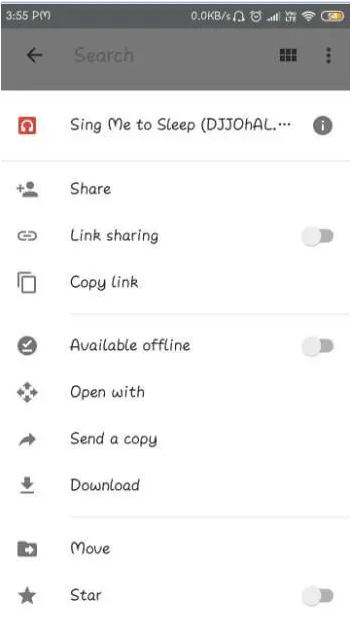
5. Tips: Metoder för att förhindra Samsungs dataförlust
Att förebygga är bättre än att bota. Detsamma gäller för Samsung Galaxy Android-telefoner eller smartphones för att förhindra dataförlust. Här är några användbara tips för Android-telefoner för att förhindra eller förhindra dataförlust.
Om du tycker att uppgifterna är för användbara, har det ingen effekt på att upprätthålla en konsekvent säkerhetskopia av alla filer.
Mobiltelefonens batteri håller alltid rätt kapacitet. När batteriet på Samsung Galaxy-mobiltelefonen är lågt ska du inte spara nya ljud- eller videofiler.
Ladda ner applikationer och filer från pålitliga källor och använd dem inte på skadliga eller skadliga webbplatser.
Håll smarttelefonen torr och borta från den extrema temperaturen.
Ta inte bort SD-kortet på Samsung Galaxy-telefonen när strömmen är på. Stäng alltid av telefonen och rensa minneskortet från telefonen.
6. Sammanfattning
Oavsett hur känt eller säkert varumärket är, kan dataförlust inträffa när som helst, så det är bättre att vidta förebyggande åtgärder i förväg. Det är också viktigt att behålla viktiga filer på flera plattformar.
Nu vet vi hur man kan förhindra de allmänna orsakerna till radering av ljud- eller musikfiler och förlust av data. Men alla försiktighetsåtgärder misslyckades. Samsung Galaxy telefonljudfiler, oavsett vilken part, kan raderas, återställ kan söka i alla skript efter ljuddata ovanför problemet.



